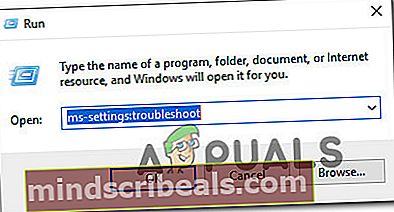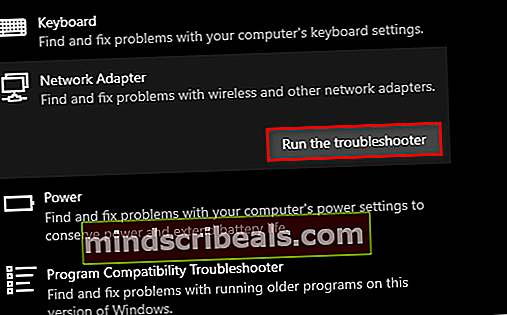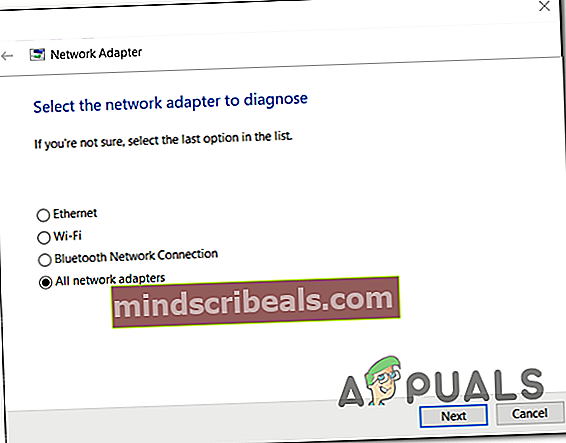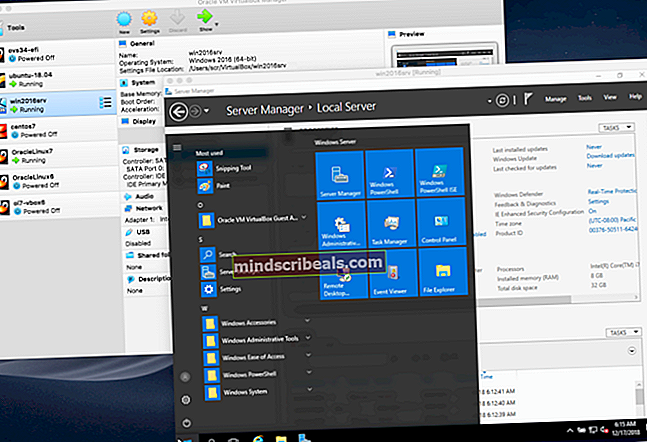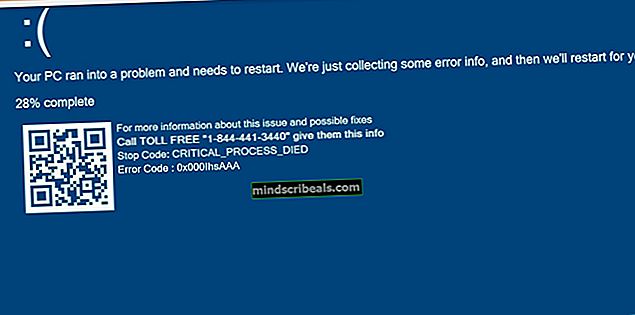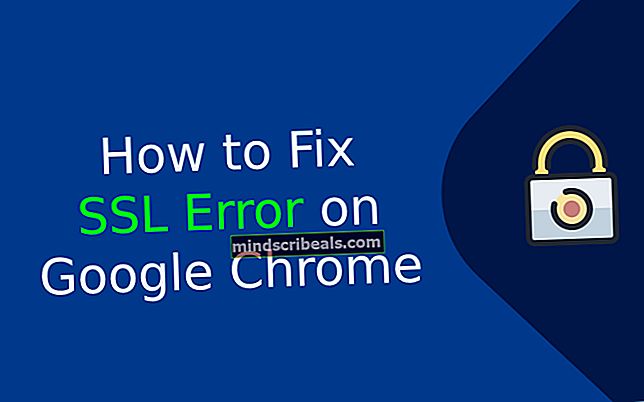Løs feil 0x3A98 når du genererer WlanReport via CMD
De 0x3A98 feilkode oppstår når brukere prøver å kjøre en full WlanReport via et ledetekstvindu. Denne undersøkelsen gjøres vanligvis av brukere som har problemer med den trådløse nettverkstilkoblingen.

Hva forårsaker feilkoden 0x3A98?
- Utilstrekkelige privilegier - Hvis du støter på dette problemet mens du prøver å generere en WlanReport, er det sannsynligvis fordi du prøver å gjøre det fra en vanlig ledetekst. I dette tilfellet kan du løse problemet ved å kjøre WlanReport igjen fra en forhøyet ledetekst.
- Vanlig nettverksfeil - Som det viser seg, kan en glitched nettverkskomponent også være ansvarlig for at denne feilmeldingen vises. Hvis dette scenariet gjelder, kan du løse problemet ved å kjøre feilsøking for Windows-nettverk og bruke den anbefalte reparasjonsstrategien.
- Tredjeparts AV-interferens - Hvis du bruker en tredjeparts sikkerhetspakke, er det mulig at det er altfor kontrollerende med datautvekslingen som foregår i ditt lokale nettverk. For å løse problemet i dette tilfellet, må du enten deaktivere tredjepartsbeskyttelsen eller avinstallere sikkerhetspakken helt.
- Ruter inkonsekvens - Ettersom det er bekreftet av flere berørte brukere, kan dette problemet også oppstå på grunn av et problem som er helt opprettet av ruteren eller modemet ditt. I dette tilfellet kan du løse problemet ved å tilbakestille eller oppdatere nettverksenheten.
Metode 1: Kjører WlanReport med administratortilgang
Hvis du ikke har noen underliggende problemer med Internett-tilkoblingen din, og du bare får 0x3A98 feilkode mens du prøver å kjøre en komplett WlanRapport, det er sannsynligvis fordi CMD-vinduet du bruker ikke har administratortilgang.
Mange berørte brukere som har opplevd dette problemet har rapportert at de klarte å løse problemet etter at de sørget for at de kjørte kommandoen fra en forhøyet ledetekst.
Her er en rask guide til hvordan du kjører WlanRapport fra en forhøyet ledetekst:
- trykk Windows-tast + R for å åpne en dialogboks Kjør. Skriv deretter inn ‘Cmd’ inne i tekstboksen og trykk Ctrl + Skift + Enter for å åpne en forhøyet ledetekst. Hvis du ser UAC (Brukerkonto-kontroll), spør, klikk Ja å gi administrative privilegier.

- Når du er inne i den forhøyede ledeteksten, skriver du inn følgende kommando for å generere en Wlan-rapport:
netsh wlan viser wlanrapport
- Kjør kommandoen og se om rapporten genereres uten feilmeldingen.
Hvis det samme 0x3A98 feilkodefortsatt forekommer, gå ned til neste potensielle løsning nedenfor.
Metode 2: Kjøre feilsøkingsverktøyet for nettverk
Som det viser seg, akkurat dette 0x3A98 feilkodekan også oppstå på grunn av et programvareproblem som vises på grunn av en feilaktig nettverkskomponent som forårsaker generell ustabilitet. Flere Windows 10-brukere som også slet med denne feilkoden har bekreftet at i deres tilfelle ble problemet løst helt etter at de kjørte feilsøkingsprogrammet for Windows-nettverket.
Dette innebygde verktøyet inneholder et utvalg reparasjonsstrategier som kan brukes automatisk hvis den første skanningen avslører en dokumentert inkonsekvens som Microsoft allerede er klar over.
Her er en rask guide til hvordan du kjører feilsøkingsverktøyet for nettverk på Windows 10:
- trykk Windows-tast + R å åpne opp en Løpe dialogboks. neste, skriv ‘ms-innstillinger: feilsøk 'og trykk Tast inn å åpne opp Feilsøking app for Innstillinger app.
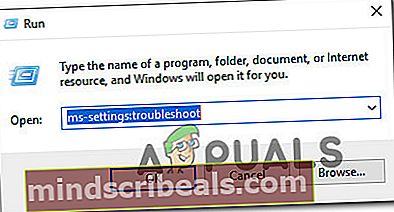
- Når du er inne i Feilsøking fanen, bla ned til venstre del av skjermen og bla ned til Finn og fikse andre problemer.
- Når du kommer dit, klikker du på Nettverksadapter, og klikk deretter på Kjør feilsøkingsprogrammet fra den utvidede menyen.
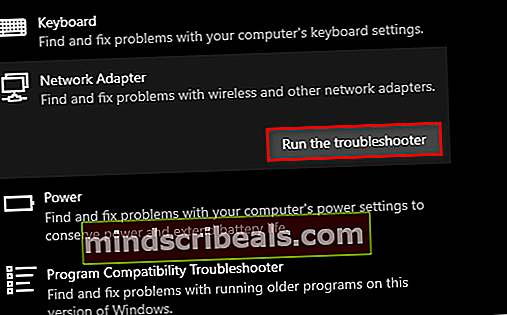
- Når du har startet verktøyet, vent tålmodig til den første ledeteksten kommer opp. Når du ser det, velger du nettverkskortet du har problemer med. Hvis problemet bare oppstår med Wi-Fi-adapteren, velger du bare det og klikker Neste.
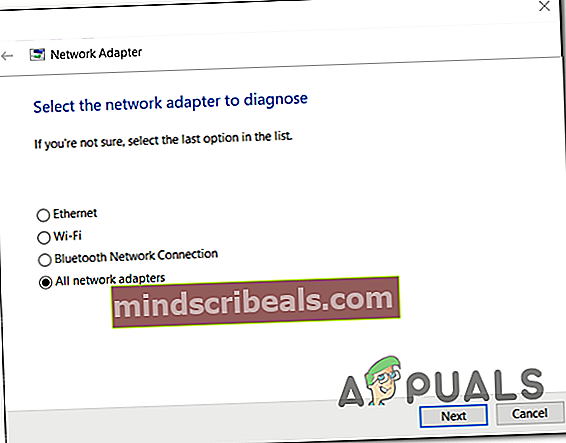
Merk: Hvis du mottar det samme 0x3A98 feiluansett om du er kablet eller trådløs, velger du Alle nettverk adaptere for å veksle og klikke på Neste.
- Vent tålmodig til skanningen er fullført. Hvis det finnes en levedyktig løsning, klikker du bare på Bruk denne løsningen for å bruke den på datamaskinen din.

Merk: Avhengig av løsningen som blir anbefalt, må du kanskje følge en rekke ekstra trinn for å fullføre prosessen.
- Når operasjonen er fullført, start datamaskinen på nytt og se om problemet er løst ved neste systemstart.
Hvis det samme problemet fremdeles oppstår selv etter at du har fulgt instruksjonene ovenfor, kan du gå ned til neste metode nedenfor.
Metode 3: Deaktivering av tredjeparts interferens (hvis aktuelt)
Som flere berørte brukere har rapportert, kan du også se 0x3A98 feili situasjoner der en tredjeparts sikkerhetspakke kontrollerer altfor mye med datautvekslingen som går frem og tilbake på ditt lokale eller arbeidsnettverk.
I de aller fleste tilfeller blir McAfee og Comodo rapportert å være ansvarlige for innsikten i dette problemet. Hvis dette scenariet er aktuelt, kan du løse problemet ved å deaktivere beskyttelsen i sanntid for sikkerhetspakken, eller i mer alvorlige tilfeller kan du fikse det ved å avinstallere det og sørge for at du også fjerner gjenværende filer som kan forårsake dette oppførsel.
Hvis dette scenariet er aktuelt, start med å deaktivere reaksjonstiden og se at problemet er løst. Med de fleste tredjeparts sikkerhetssuiter vil du kunne gjøre dette direkte fra oppgavelinjen.

Men hvis det ikke er nok, eller hvis du bruker et tredjepartsverktøy med en inkludert brannmur, må du avinstallere sikkerhetsserien helt og sørge for at du ikke etterlater noen resterende filer som fremdeles kan forårsake samme oppførsel. Hvis du leter etter trinnvise instruksjoner, kan du bruke denne trinnvise veiledningen fjerne ethvert tredjeparts sikkerhetsprogram sammen med en hvilken som helst restfil.
Hvis dette scenariet ikke gjelder for ditt spesifikke scenario, kan du gå videre til neste potensielle løsning nedenfor.
Metode 4: Oppdater / tilbakestill modem
Hvis metodene ovenfor ikke tillot deg å kjøre WlanReport vellykket uten å støte på 0x3A98 feil kode, skyldes det sannsynligvis at du har å gjøre med en underliggende router eller modemproblemer (avhengig av hva du bruker.
Flere berørte brukere som også slet med dette problemet har bekreftet at de klarte å fikse feilen og gjenopprette internettforbindelsen til normal funksjonalitet etter at de har tvunget til en nettverksoppdatering.
Hvis du ikke vil tilbakestille noen innstillinger til standardinnstillingen, er den ideelle måten å starte ved å utføre en enkel omstart av nettverket. Denne prosedyren er ikke påtrengende og vil oppdatere nettverket ditt uten å tilbakestille legitimasjonen.
Med de aller fleste moderne eller rutermodemer kan du gjøre dette enkelt ved å trykke på På eller Av knappen en gang, og vent deretter i 20 sekunder eller mer før du trykker på knappen igjen for å starte på nytt.

Hvis dette ikke fungerer, bør du vurdere å gjøre en tilbakestilling. Men før du går gjennom dette, må du huske at denne prosedyren vil tilbakestille alle egendefinerte legitimasjonene du tidligere har opprettet, samt alle innstillingene du tidligere har endret fra standardverdiene.
Merk: Hos de fleste produsenter vil påloggingsinformasjonen til ruteren bli tilbakestilt tilbake til admin / admin (for bruker og passord).
For å tilbakestille modemet, trykk bare på Tilbakestill-knappen og hold den inne i minst 10 sekunder eller til du ser frontlysdiodene blinke samtidig. Men husk at hos de fleste produsenter trenger du en skarp gjenstand som en tannpirker eller en nål for å kunne trykke på tilbakestillingsknappen.